
In diesem Artikel zeigen wir Ihnen Schritt für Schritt, wie Sie einen Treiber für Ihren HP Officejet Pro 8600 e-All-in-One Drucker herunterladen und installieren können.
2 Optionen zum Download und Installieren des Druckertreibers:
Sie können den gewünschten Druckertreiber mit einem Treiber-Updater automatisch oder über die offizielle HP-Support-Seite manuell downloaden und installieren.
- HP Officejet Pro 8600 Treiber automatisch downloaden und installieren (Empfohlen)
- HP Officejet Pro 8600 Treiber manuell downloaden und installieren
Methode 1: HP Officejet Pro 8600 Treiber automatisch downloaden und installieren (Empfohlen)
Falls Sie keine Zeit, Geduld oder Computerkenntnisse haben, den Treiber für Ihren HP Officejet Pro 8600 manuell online zu finden und danach zu installieren, können Sie Driver Easy die Aufgabe überlassen.
Driver Easy wird Ihr System automatisch erkennen und korrekte Treiber dafür finden. Sie brauchen nicht, das Risiko von Herunterladen und Installation eines falschen Treibers einzugehen oder sich Sorgen darum zu machen, dass Sie während der Installation Fehler begehen könnten.
Sie können Ihre Treiber mit entweder der GRATIS- oder PRO-Version von Driver Easy aktualisieren. Aber mit der PRO-Version schaffen Sie alles mit nur 2 Klicks (und Sie erhalten volle Unterstützung sowie eine 30 Tage Geld-zurück-Garantie).
1) Downloaden und installieren Sie Driver Easy.
2) Führen Sie Driver Easy aus und klicken Sie auf Jetzt scannen. Alle problematischen Treiber auf Ihrem PC werden innerhalb einer Minute erkannt.
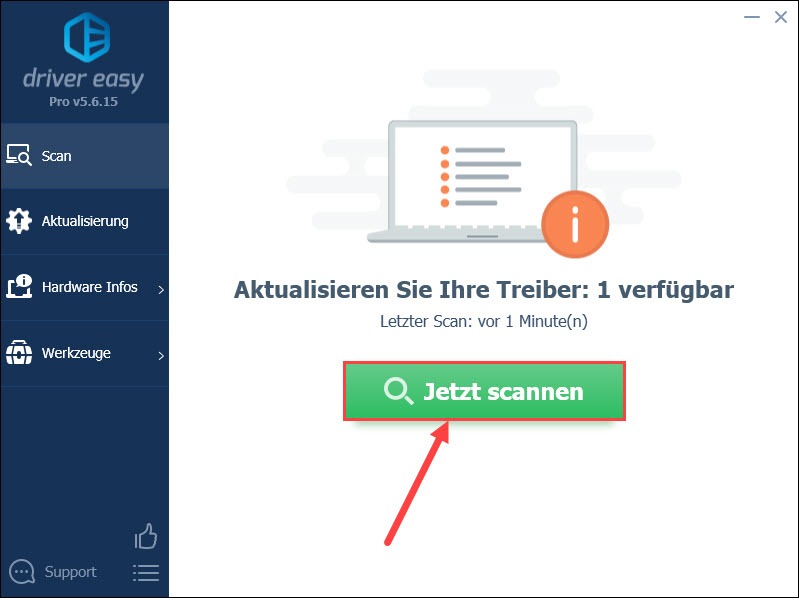
3) Wenn Sie die GRATIS-Version von Driver Easy verwenden, klicken Sie auf Aktualisierung neben HP Officejet Pro 8600, um dessen neuesten Treiber herunterzuladen. Dann müssen Sie ihn manuell installieren.
Haben Sie schon die PRO-Version, können Sie einfach auf Alle aktualisieren klicken, um alle erkannten problematischen Gerätetreiber in Ihrem System automatisch auf den funktionstüchtigen und neuesten Stand zu bringen.
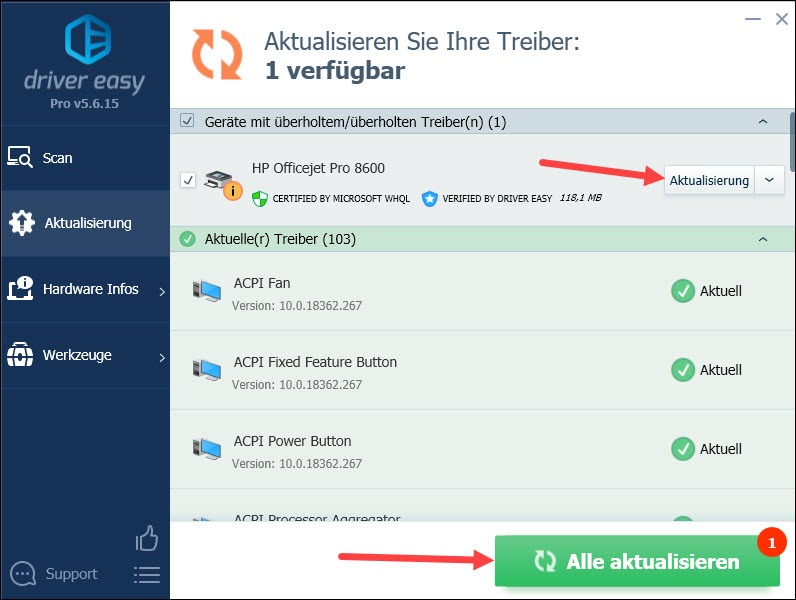
4) Starten Sie Ihren PC neu und prüfen Sie, ob Ihr HP Officejet Pro 8600 Drucker einwandfrei funktioniert.
Methode 2: HP Officejet Pro 8600 Treiber manuell downloaden und installieren
Die Treiber der HP Officejet Pro 8600 Druckerserie stehen auf der Support-Seite von HP zur Verfügung. Sie können den nötigen Treiber manuell downloaden und dann in Ihrem System installieren.
1) Öffnen Sie die Webseite von HP Kundensupport – Software- und Treiber-Downloads.
2) Klicken Sie auf Drucker.
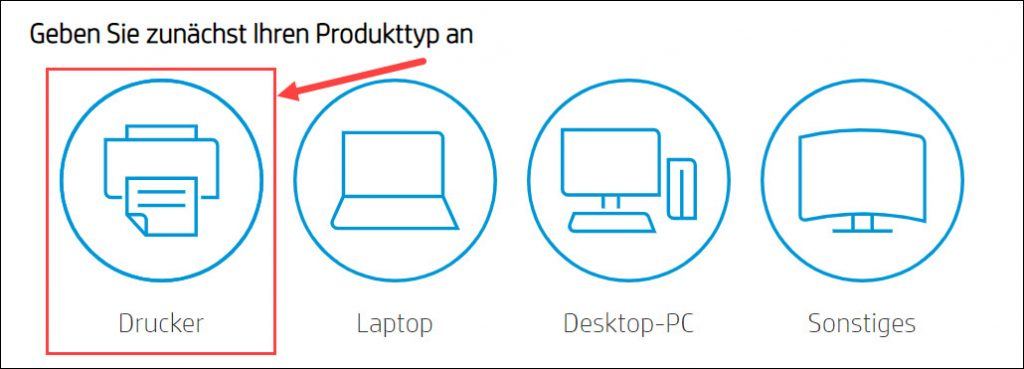
3) Geben Sie ins Suchfeld HP Officejet Pro 8600 ein und wählen Sie aus der Liste unten das Modell aus, das Ihrem Gerät entspricht.
(Hier wähle ich HP Officejet Pro 8600 E-All-in-One-Druckerserie – N911.)
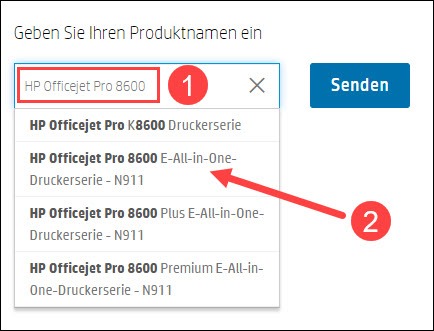
Die Support-Seite erkennt Ihr Betriebssystem und bietet Ihnen die Softwares und Treiber an, die mit Ihrem Betriebssystem kompatibel sind.
Wenn das erkannte Betriebssystem nicht stimmt, klicken Sie auf Anderes Betriebssystem und wählen Sie das richtige System aus.
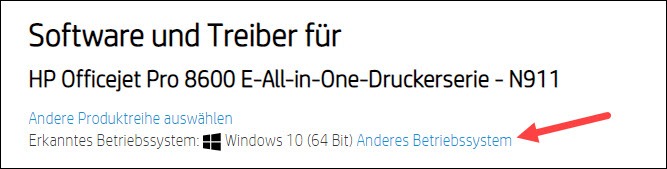
4) Klicken Sie auf das Plus-Symbol neben Basistreiber, um die verfügbaren Treiber einzublenden.
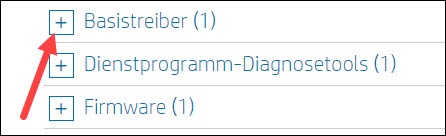
5) Klicken Sie auf Herunterladen neben dem neuesten Treiber, um ihn herunterzuladen.

6) Nachdem der Download abgeschlossen ist, führen Sie die heruntergeladene Datei aus und folgen Sie den Anweisungen, um den neuen Druckertreiber in Ihrem System zu installieren.
Hoffentlich hat Ihnen dieser Beitrag geholfen. Haben Sie dazu noch andere Fragen, hinterlassen Sie bitte einen Kommentar unten.
